Android や iPhone でモバイル ゲームをプレイすることは、思春期の初期および後期の最もよく知られた趣味の 1 つと考えられています。自由時間を潰したり、利益を得たり、その他の目的でモバイルを使用する人もいます。モバイル ゲームの体験をレベルアップしたいですか?あなたが学ばなければなりません PCでモバイルゲームをプレイする方法 またはMac。
前述のシナリオは不可能に思えますが、そうではありません。エミュレータはモバイル コンピュータ ゲームをプレイするために構築されているため、それが可能になります。以下で言及されているオペレーティング システム用の別の方法を説明およびデモしますので、この投稿を参照してください。
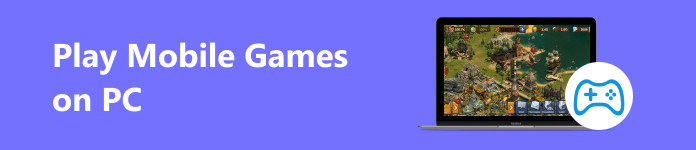
- パート 1: PC でモバイル ゲームをプレイする方法
- パート 2: Mac で Android ゲームをプレイする方法
- パート 3: PC 上のミラーフォン ゲーム
- パート 4: PC でモバイル ゲームをプレイする方法に関する FAQ
パート 1: PC でモバイル ゲームをプレイする方法
Windows は、エミュレータを使用して PC でモバイル ゲームをプレイするための主要なオペレーティング システムの 1 つと考えられています。これは、前述のプロセスを実行するために提供される互換性のためです。オペレーティング システムに制限がないため、Mac と同様にエミュレータを簡単にインストールできます。
BlueStacks は、今日インターネット上で最も人気のあるエミュレーターです。それはユーザーフレンドリーだからです。大きな画面でのみ携帯電話を使用しているように感じます。
ただし、PC でプレイできるのは Android ゲームのみで、iOS または iPadOS のゲームはプレイできません。 iOS と iPadOS の強力なセキュリティのため、そのためのオプションはありません。彼らが使用を許可する唯一のエミュレータは、基本的に他のアプリケーションの使用方法に関するものです。これには、Safari、インターフェース、その他の組み込みアプリが含まれます。
ステップ1 まず、お使いの Windows オペレーティング システムの BlueStack 公式 Web サイトにアクセスします。その後、 BlueStacksをダウンロード ボタンを押して PC にインストールします。後は設定して起動してください。ソフトウェアに進行状況のパーセンテージが表示された後、手順を開始します。
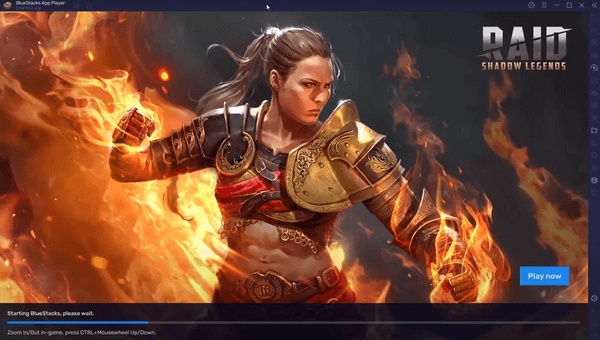
ステップ2 このツールは、BlueStacks を使用して PC にダウンロードして実行できるアプリケーションを表示します。モバイル ゲームを PC で実行したい場合は、左上の [Play ストア] ボタンをクリックしてください。アプリの初期インターフェイスが表示され、プレイしたいモバイル ゲームを検索できるようになります。 検索バー のセクションから無料でダウンロードできます。
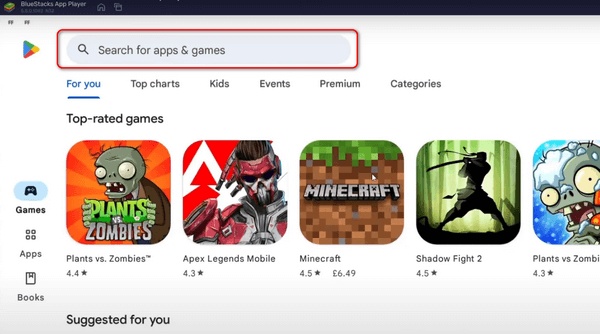
ステップ3 最も関連性の高いアプリをタップし、 ダウンロード 右上のボタン。アプリをすぐにダウンロードするには、強力なインターネット接続があることを確認してください。ソフトウェアの進行状況をパーセンテージで表示することで確認できます。
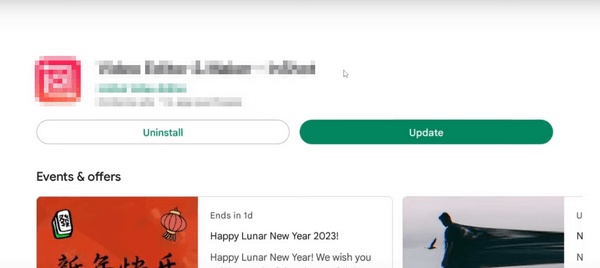
ステップ4 次に、BlueStacks の最初のインターフェイスに戻り、アプリのボタンをクリックしてアクセスしてください。必要な権限が存在する場合は、すべての権限でソフトウェアに PC へのフル アクセスを許可してください。
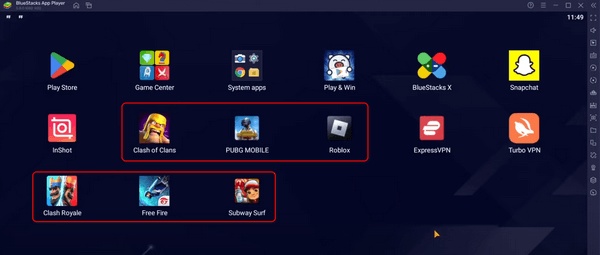
パート 2: Mac で Android ゲームをプレイする方法
PC に Android エミュレータがあるなら、Mac にもエミュレータがあります。前のプログラムは Mac で Android ゲームをプレイすることもできますが、BlueStacks を使用せずに Mac で Android ゲームをプレイする方法を学ぶこともできますか?もちろん! NoxPlayer はインターフェイスとプロセスがほぼ同じであるため、有力な代替手段です。以下の詳しい手順に従って情報をご確認ください。
MacではiOSゲームをプレイできないので注意してください。これは、iOS オペレーティング システムのセキュリティが非常に厳しいためです。
ステップ1 ダウンロード NoxAppPlayer Mac Launchpad から起動します。その後、Wi-Fi ネットワーク接続の強度に応じてプログラムが読み込まれます。気長にお待ちください。
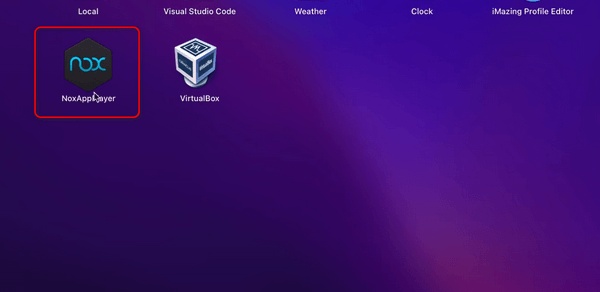
ステップ2 開いてください アプリセンター メインインターフェイスの上部中央にあるボタン。後で、プレイしたい Android ゲームを検索します。 ダウンロード その後、 ダウンロード or インストールを開始する ボタン。その後、最初のインターフェイスでボタンをクリックして起動します。
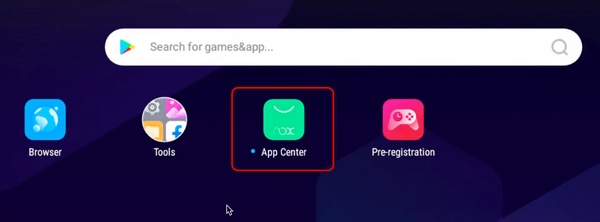
パート 3: PC 上のミラーフォン ゲーム
PCでモバイルゲームをプレイするためにAndroid、特にiOSゲームのエミュレータをインストールできないのはとても悲しいことです。しかし、自分のゲームプレイを見ることができることをご存知ですか?そうです! PC 上の画面ミラーリング手順とソフトウェアは、次のように使用できます。 Apeaksoft電話ミラー。このツールの良い点は、最新バージョンを含む、PC 上の画面ミラーリングで Android および iOS オペレーティング システムをサポートしていることです。
さらに、携帯電話と PC の 2 つの接続手順を提供します。これにより、デバイスをワイヤレスまたは USB ケーブルを使用して接続できます。以下でそれを実行する方法を見てみましょう。
ステップ1 Apeaksoft Phone Mirrorをダウンロードしてください。ダウンロードしたファイルをセットアップして起動し、より迅速な手順のためにツールのインターフェイスに慣れ始めます。
ステップ2 ソフトウェアがサポートしているオペレーティング システムが画面に表示されます。の中から選択してください Android のミラーとコントロール と iOSのミラーとコントロール ボタン。説明にあるように、電話と USB ケーブルをワイヤレスで接続できます。以下の Android および iOS の接続に従ってください。
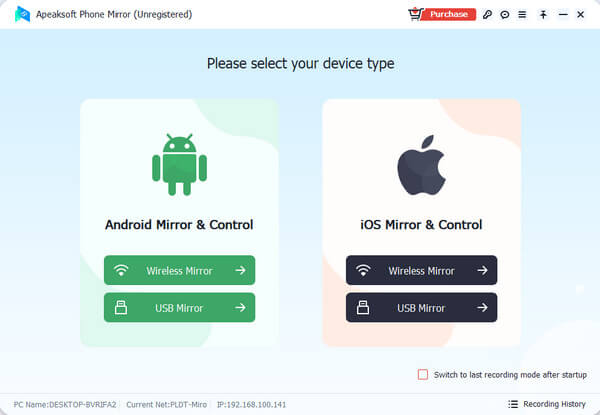
iPhoneのための: ソフトウェアの左上にある [スクリーン ミラーリング] ボタンを選択します。その後、右側にGIFチュートリアルが表示されます。次に、iPhone を手に取り、電源を入れます。必要なパスコードがある場合は、正しいパスコードを入力してロックを解除してください。その後、画面右上を下にスワイプし、 スクリーンミラー ボタン。 を選択してください Apeaksoft電話ミラー
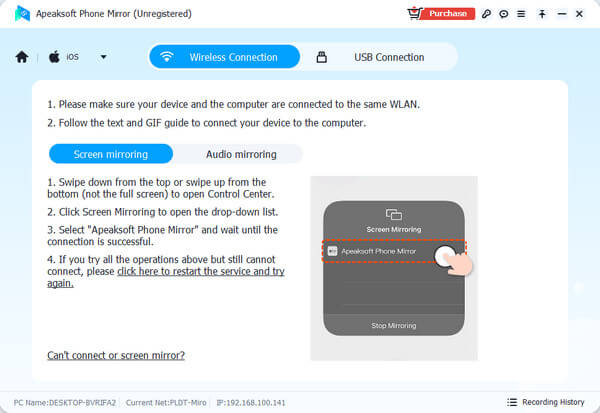
Androidの場合: Android とソフトウェアの 3 つの接続モードが表示されます。検出、PIN コード、QR コードのオプションから選択してください。その後、Android スマートフォンに FoneLab Mirror アプリをダウンロードしてコードを接続します。
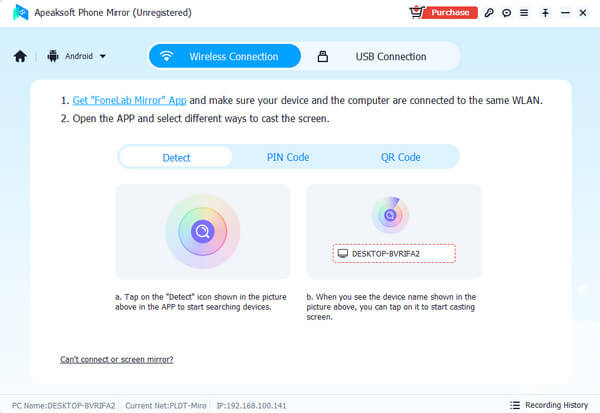
2 つのオペレーティング システムを使用して USB 接続を使用する場合は、電話機をソフトウェアに接続するだけで済みます。 USB接続 右上のボタンをクリックし、画面の指示に従います。
参考文献:
PC と Mac で Among Us をプレイする 3 つの最良の方法 [有料 & 無料]
iOSでiMessageゲームを入手してプレイする方法10 / 11 / 12
パート 4: PC でモバイル ゲームをプレイする方法に関する FAQ
PC で Android エミュレータを使用するためのシステム要件はありますか?
PC で Android エミュレータを実行してゲームをインストールする前に、いくつかの準備を実行する必要があります。遅延や不具合なくスムーズに動作するには、コンピューターに適切なスペックが必要です。ほとんどの場合、4GB、8GB、およびそれ以上の RAM など、プロセッサの複数のコアが必要です。パフォーマンスを向上させるグラフィックス カードが含まれています。
コントローラーを使用して PC で Android ゲームをプレイできますか?
ゲーム コントローラーを使用して PC 上でプレイすることは許可されています。そうであれば、特にそれらを利用していた場合は、より良いゲームプレイを体験できるでしょう。使用できるコントローラーの中には、Xbox または PlayStation および USB モデルのものもあります。接続プロセスはワイヤレスまたは USB 経由で実行できます。
Android および iOS エミュレータの利用に関連するリスクはありますか?
Android エミュレータと iOS エミュレータをコンピュータを使用してインターネットからダウンロードする場合、そのリスクは異なります。信頼できる安全な Web サイトからエミュレータをダウンロードすると、コンピュータはデータも含めて何の脅威も受けなくなります。ただし、信頼できない Web サイトから取得した場合はその逆になります。
まとめ
エミュレータは、次のようなエクスペリエンスを実現するのに非常に役立ちます。 モバイルゲームをプレイする より大きな画面で。コンピュータにもたらす可能性のあるリスクを回避するために、Web サイトなどの信頼できるソースからファイルを取得するようにしてください。この記事が、PC や Mac で iOS や Android ゲームを楽しくプレイするのに役立つことを願っています。さらに、この有益な記事には、Android と iPhone を PC にミラーリングするためのトップ ソフトウェアが含まれています。今後の参考のために、ミラーリング ツールを体験することを強くお勧めします。




